Kako popraviti pogrešku Zip na Windows 11
Microsoft Windows 11 Desktop / / April 21, 2023

Zadnje ažurirano dana

Imate problema s komprimiranjem važnih datoteka? Ako pokušavate popraviti pogrešku zip-a u sustavu Windows 11, slijedite korake u ovom vodiču.
Mogućnost stvaranja zip datoteka uključena je u sustav Windows od XP-a. Postoje i aplikacije trećih strana kao što je 7-Zip koje podržavaju više opcija kompresije.
Što ćete učiniti ako naiđete na pogrešku pokušavajući komprimirati datoteke i mape u sustavu Windows, međutim? Prilikom pokušaja komprimiranja datoteka ili mapa mogu se pojaviti različite pogreške. Na primjer, mogli biste dobiti pogrešku "komprimirana mapa nije važeća".
Ako vam se to dogodi, možete popraviti pogrešku zip-a u sustavu Windows 11 slijedeći korake u nastavku.
Ponovno pokrenite File Explorer kako biste ispravili pogrešku Zip u sustavu Windows 11
Ako dobivate pogrešku zip dok koristite ugrađeni alat za kompresiju sustava Windows, možda postoji problem s File Explorerom. Da biste riješili problem, prvo mjesto za početak rješavanja problema jest ponovno pokretanje File Explorera.
Za ponovno pokretanje File Explorera u sustavu Windows 11:
- Desnom tipkom miša kliknite Početak gumb i odaberite Upravitelj zadataka iz izbornika.
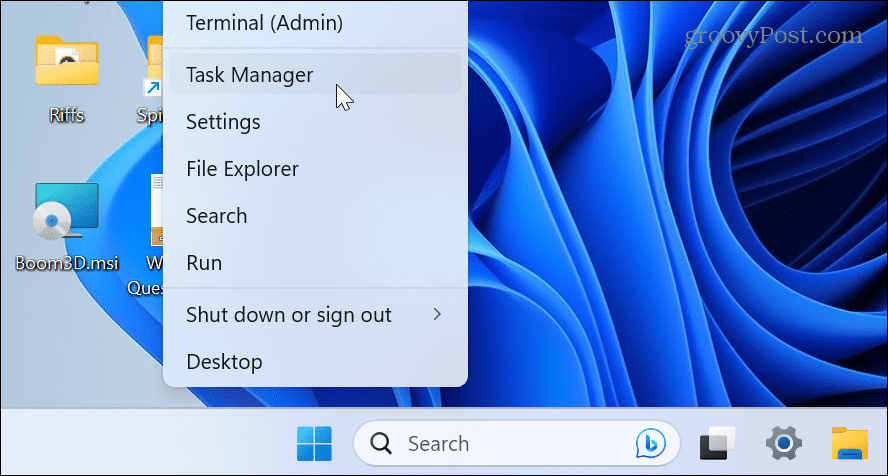
- Odaberite Procesi tab.
- Desni klik Windows Explorer i izabrati Ponovno pokretanje iz izbornika.
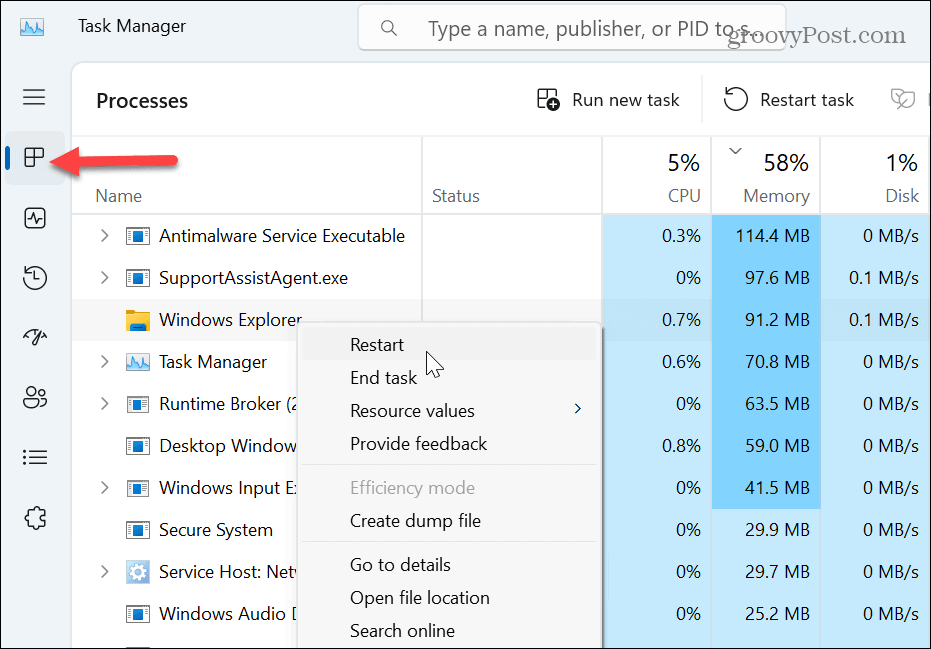
- Kada se File Explorer ponovno pokrene, radna površina i programska traka nakratko će zatreperiti.
Ručno zatvorite i ponovno pokrenite File Explorer:
Važno je napomenuti da ako ponovno pokretanje File Explorera ne uspije, možete ga ručno zatvoriti i ponovno pokrenuti kako biste ispravili zip pogrešku.
- Desnom tipkom miša kliknite Početak izbornik i odaberite Upravitelj zadataka.
- Odaberite Procesi
- Desni klik Windows Explorer i odaberite Kraj zadatka iz izbornika.
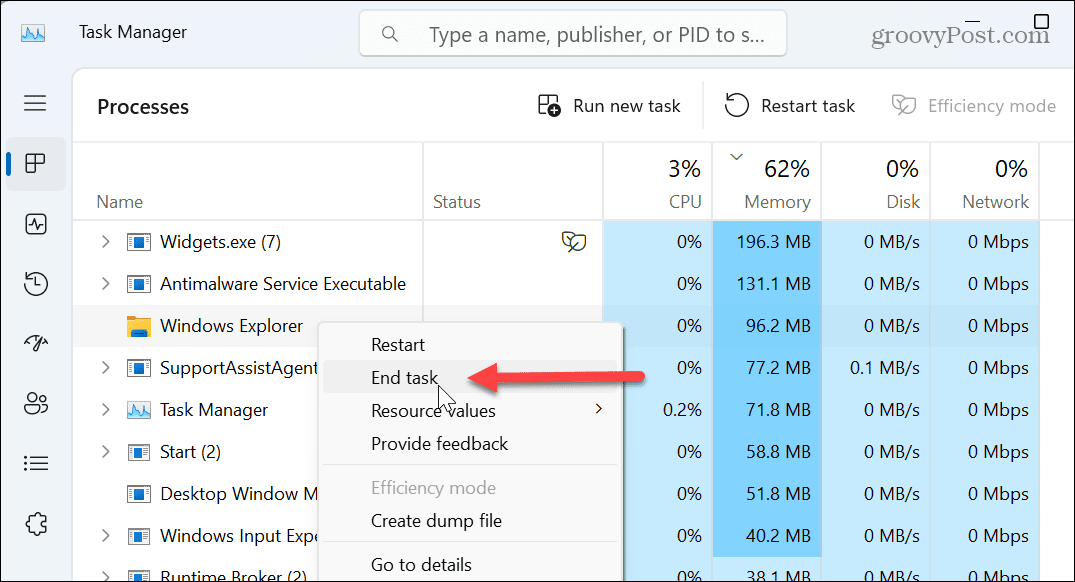
- Vaša radna površina će nestati, ali će upravitelj zadataka ostati otvoren.
- Klik Pokrenite novi zadatak na vrhu Upravitelja zadataka.
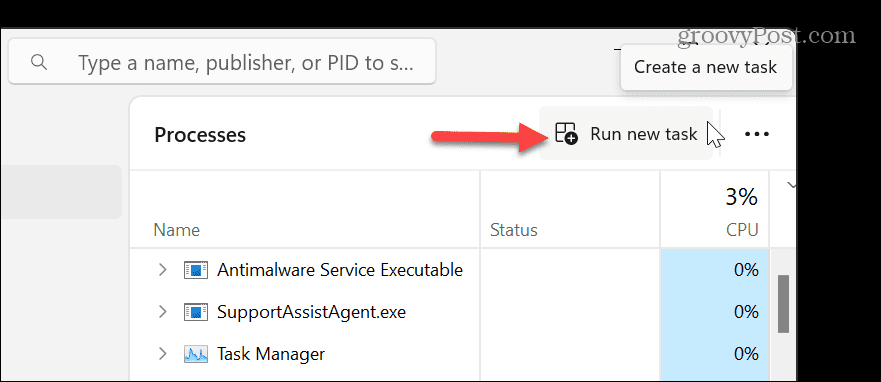
- u Stvorite novi zadatak dijalog, vrsta explorer.exe i kliknite u redu.
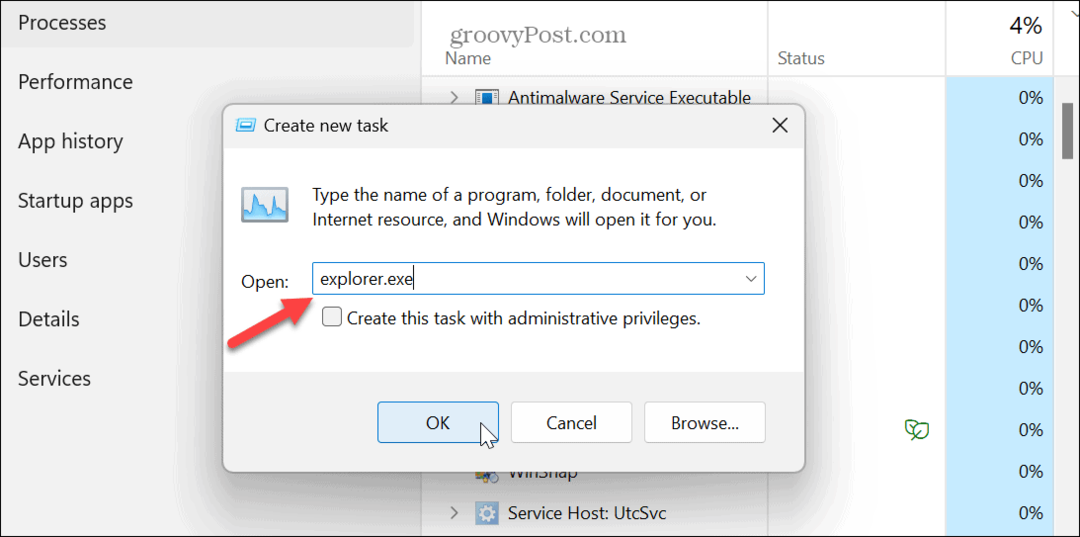
Vaša radna površina i programska traka ponovno će se uključiti i možete provjeriti možete li komprimirati datoteku ili mape bez pogreške.
Ponovno instalirajte aplikaciju za kompresiju treće strane
Ako koristite uslužni program za kompresiju treće strane kao što je 7-Zip ili WinRar, ponovno instaliranje aplikacije pomoći će u rješavanju pogreške zip-a u sustavu Windows 11.
U ovom primjeru ponovno instaliramo 7-Zip, ali postupak je sličan drugim aplikacijama za kompresiju.
Za ponovno instaliranje uslužnog programa za kompresiju treće strane:
- pritisni Windows tipka i otvoriti postavke iz izbornika.
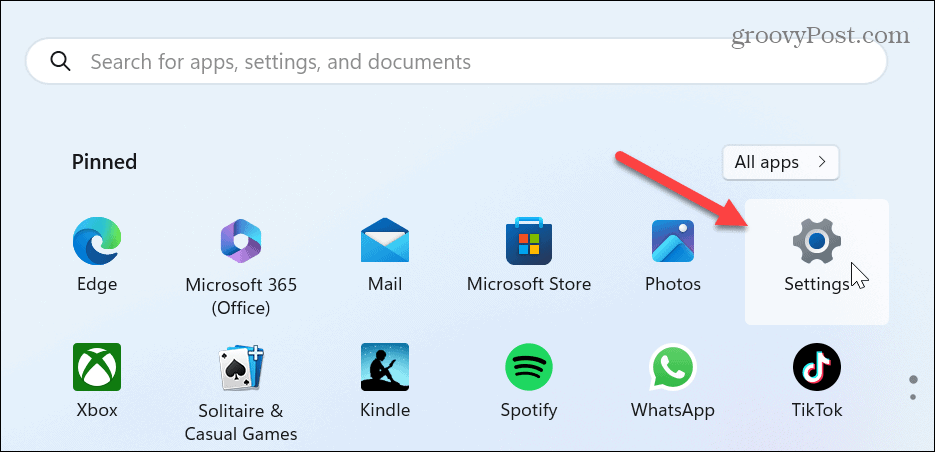
- Klik aplikacije na lijevoj koloni i Instalirane aplikacije na desno.
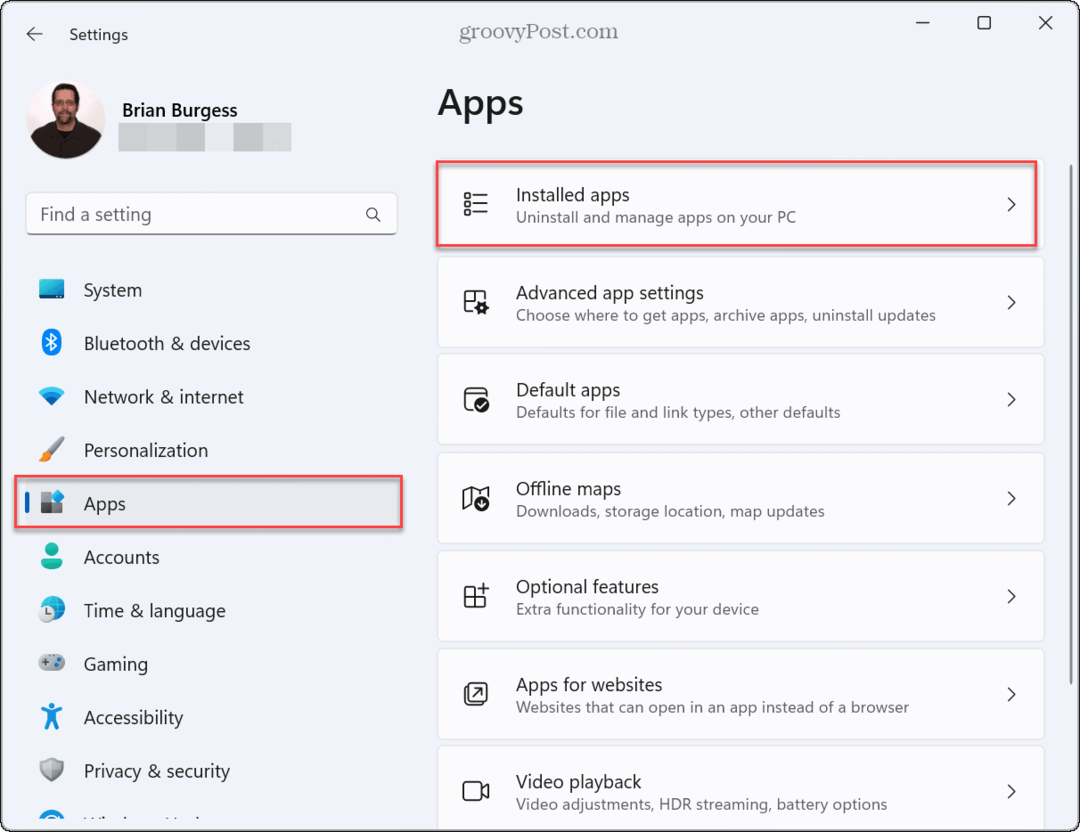
- Pronađite svoju aplikaciju za kompresiju, kliknite s tri točke i odaberite Deinstaliraj opcija dvaput.
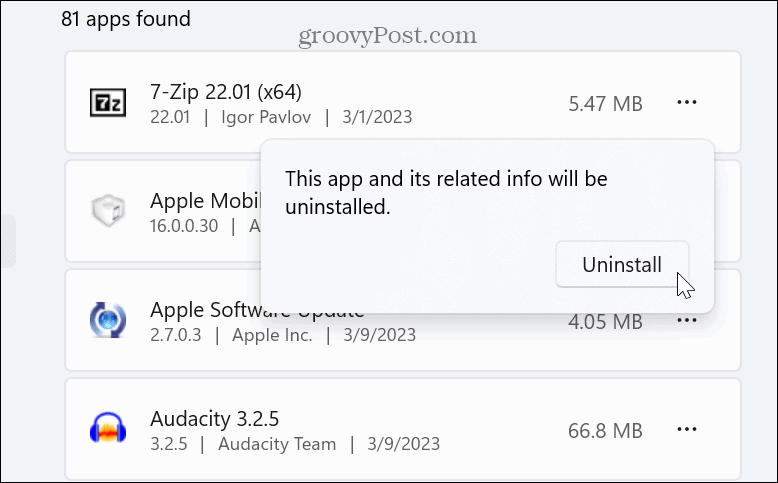
- Slijedite upute na zaslonu kako biste dovršili postupak deinstalacije svoje aplikacije za kompresiju datoteka.
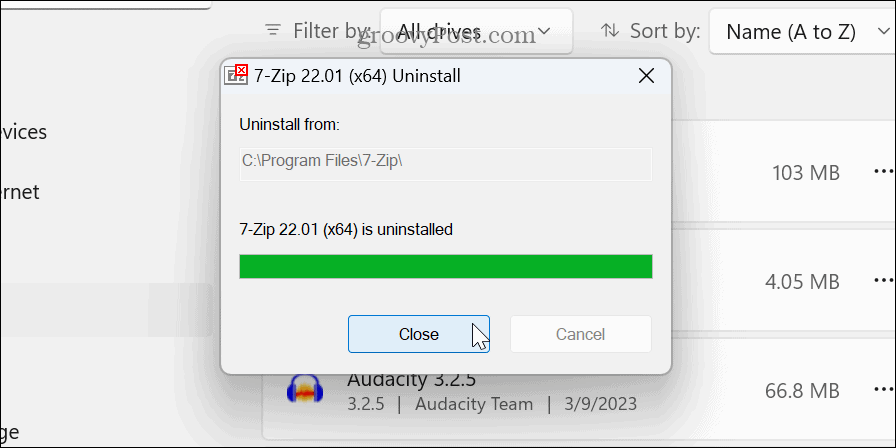
- Preuzmite i instalirajte čisti i ažurirani uslužni program za kompresiju po vašem izboru i ponovno ga instalirajte.
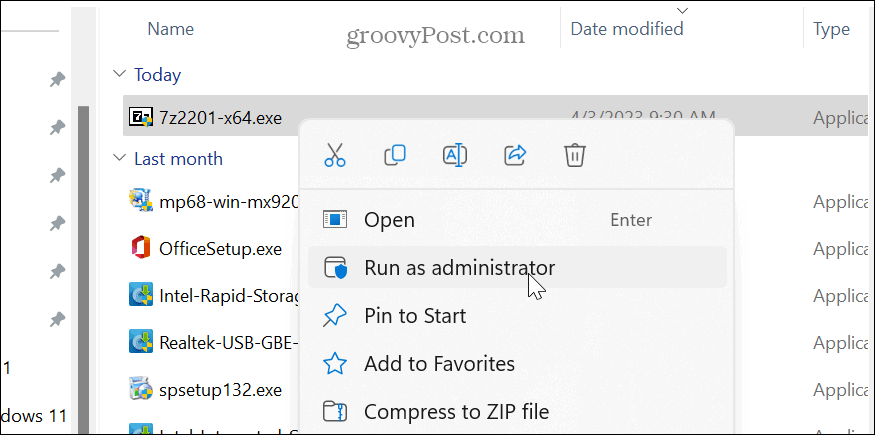
Upravljanje postavkama optimizacije mape
Dvije su prednosti korištenja postavki optimizacije mape. Može ubrzati File Explorer i riješiti probleme s datotekama, uključujući zip datoteke.
Za optimizaciju mapa:
- Desnom tipkom miša kliknite problematičnu mapu koja se ne komprimira i odaberite Svojstva.
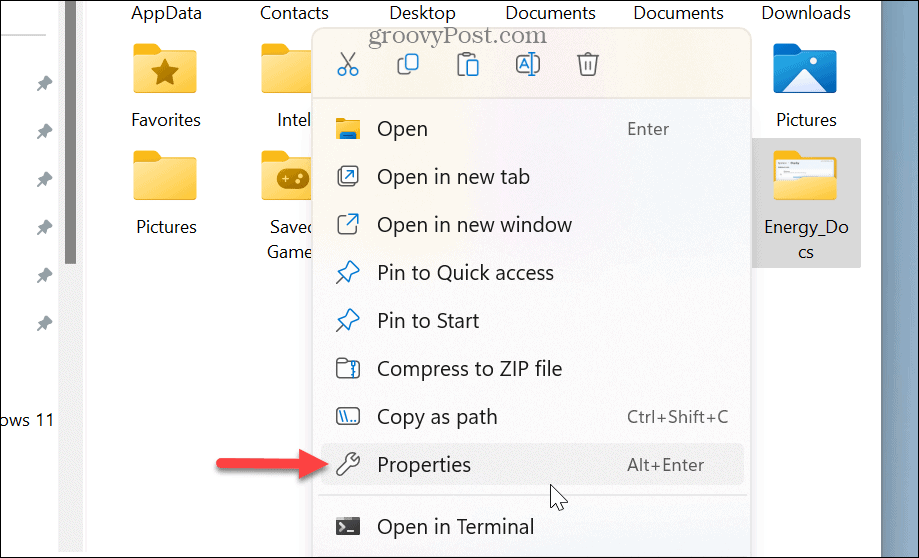
- Kliknite na Prilagodite karticu na vrhu.
- Odaberite Opće stavke iz padajućeg izbornika ispod Optimizirajte ovu mapu za
- Provjeri Optimizirajte ovu mapu za
- Odaberite Također primijenite ovaj predložak na sve podmape
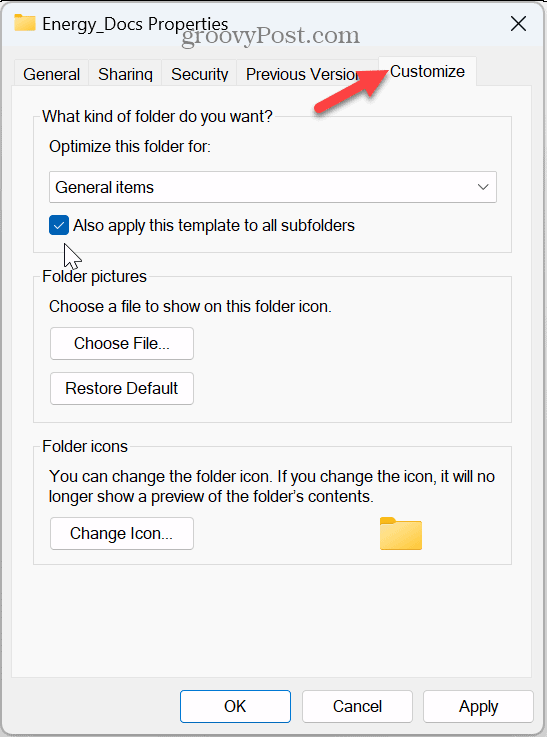
- Klik primijeniti i u redu.
Nakon što je mapa optimizirana, pokušajte je ponovno komprimirati i provjerite radi li uspješno.
Pokrenite Windows alat za rješavanje problema s datotekama i mapama
Još jedan alat koji možda niste poznavali je Windows alat za rješavanje problema s datotekama i mapama. Nije ugrađen u Windows, ali je dostupan putem preuzeti s Microsofta.
Za pokretanje Windows alata za rješavanje problema s datotekama i mapama:
- Pokrenite aplikaciju za rješavanje problema s datotekama i mapama.
- Kliknite na Napredna vezu, odaberite Automatski primijeni popravke opciju i kliknite Sljedeći.
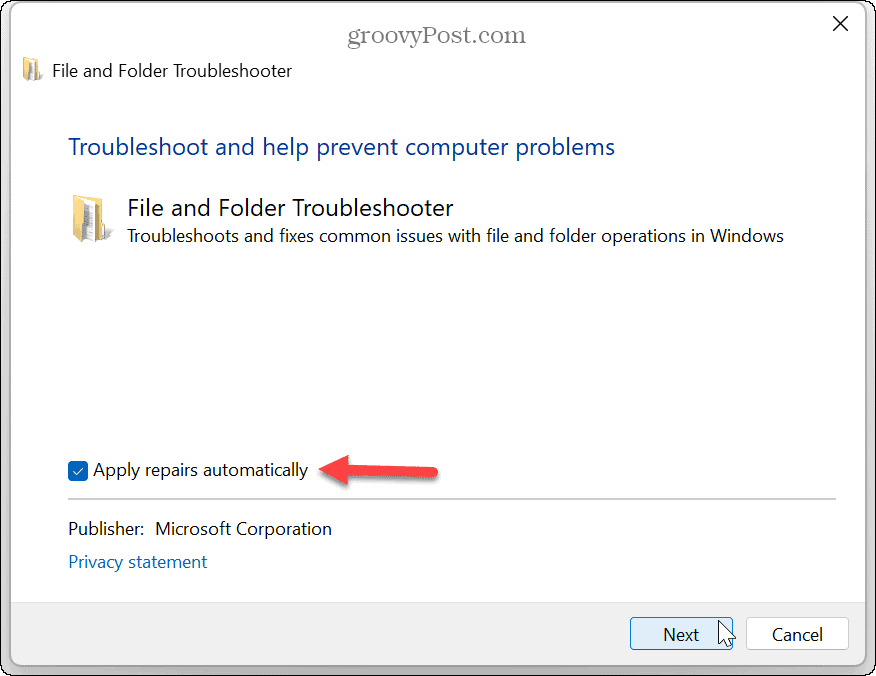
- Odaberite Preimenovanje ili premještanje datoteka i mapa i Drugi ili ja ne znam opcije i kliknite Sljedeći.
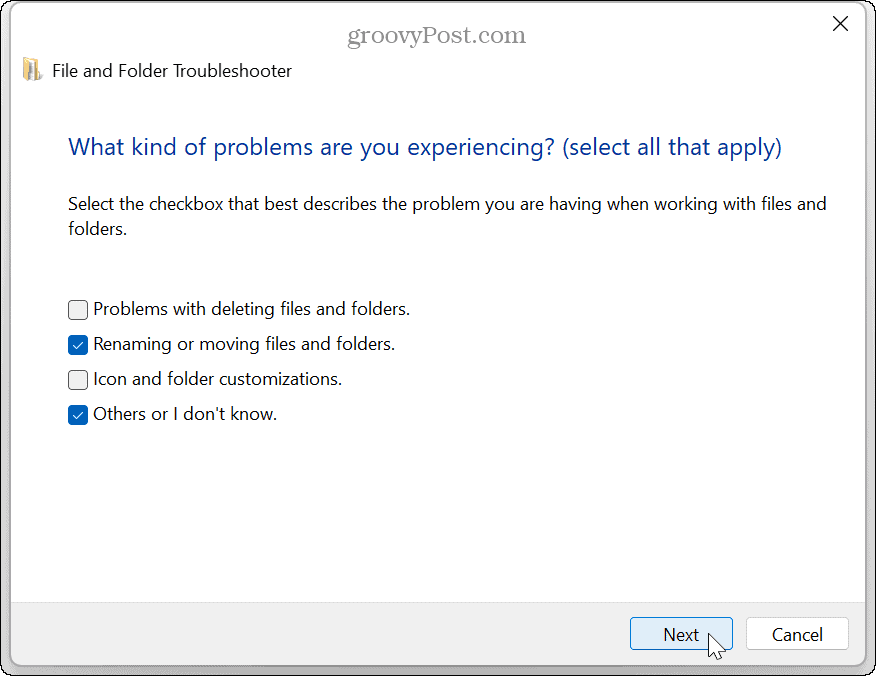
- Slijedite zaslonske upute alata za rješavanje problema i ponovno pokrenite računalo kada se to od vas zatraži.
Pokrenite SFC i DISM za popravak datoteka
Možda ćete dobiti pogrešku zip u sustavu Windows 11 zbog oštećenih sistemskih datoteka. Pokretanje SFC i DISM skeniranja može tražiti pogreške u datotekama i automatski ih popraviti.
Za pokretanje SFC i DISM skeniranja:
- pritisni Windows tipka.
- Traziti PowerShell i kliknite Pokreni kao administrator iz desnog stupca.
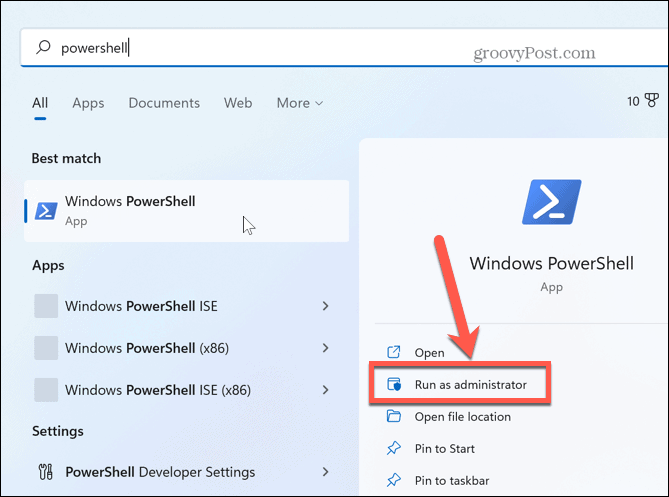
- Upišite sljedeću naredbu i pritisnite Unesi:
sfc /scannow
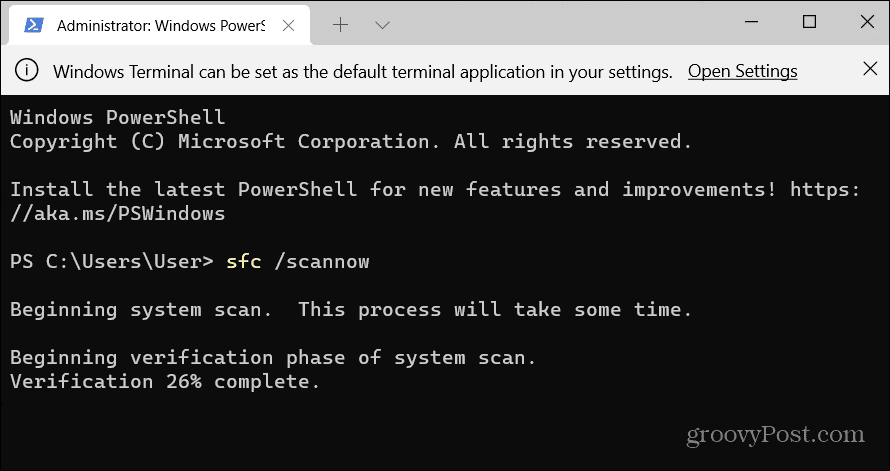
- Nakon što SFC skeniranje završi, upišite sljedeću naredbu u isti prozor PowerShell da biste započeli DISM skeniranje.
DISM /Online /Cleanup-Image /RestoreHealth
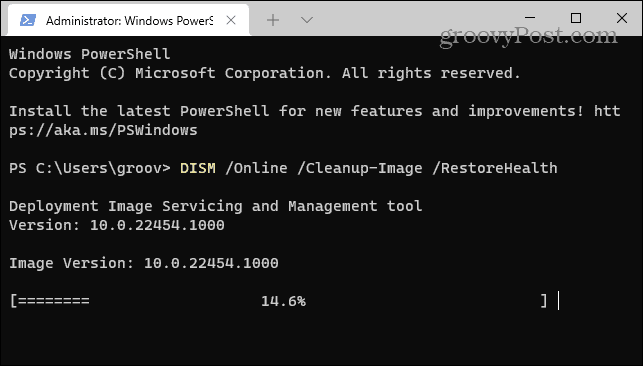
Ova skeniranja mogu dugo trajati, a vrijeme koje je potrebno razlikuje se od sustava do sustava. Međutim, kada skeniranje završi, možete ponovno pokrenuti računalo i vidjeti možete li komprimirati datoteke bez grešaka.
Ispravljanje pogrešaka i drugih problema na Windows 11
Korištenje opcije kompresije za komprimiranje datoteka i mapa omogućuje vam kombiniranje datoteka i uštedu prostora na disku. Ali ako dobivate pogrešku dok pokušavate upravljati svojim zip datotekama, korištenje jedne od gornjih opcija trebalo bi popraviti pogrešku zip datoteke u sustavu Windows 11.
Postoje i druge pogreške i problemi na koje biste mogli naići u sustavu Windows 11. Na primjer, možda ćete morati popraviti neidentificirana mrežna greška, ili ako imate glavobolju ispisa, možete popraviti pogreške ispisa u čekanju.
Također, možda ćete trebati popraviti nedostajući izbornik za brzi pristup na Windows 11. Ili, ako vaš sustav ne radi dobro, to bi mogao biti problem s GPU. Srećom, možete popraviti visoku upotrebu GPU-a na Windows 11.
Kako pronaći ključ proizvoda za Windows 11
Ako trebate prenijeti ključ proizvoda za Windows 11 ili vam je samo potreban za čistu instalaciju OS-a,...



